La commande Robocopy/MIR est un programme de copie de fichiers robuste conçu pour les systèmes Windows. L'outil est principalement conçu pour copier de gros morceaux de données et les déplacer dans divers répertoires, dossiers et systèmes. Cependant, la plupart des utilisateurs utilisent également cet outil pour effectuer des sauvegardes.
Cet utilitaire était initialement inclus dans (Windows NT 4.0) Resource Kit Tools, qui est une vaste collection d'utilitaires utiles et d'autres outils essentiels conçus pour aider les administrateurs système et les autres utilisateurs professionnels à entretenir et gérer efficacement les systèmes Windows. Depuis lors, l'outil est un utilitaire standard dans toutes les versions du système d'exploitation Windows et du système d'exploitation Windows Server, y compris Windows XP and Vista et toutes les versions de Serveur Windows après la version Windows Server 2008.
Bien que l'outil soit souvent utilisé pour les tâches de sauvegarde et de synchronisation, des milliers d'utilisateurs de Windows se plaignent que l'outil a supprimé certains de leurs fichiers vitaux du dossier de destination.
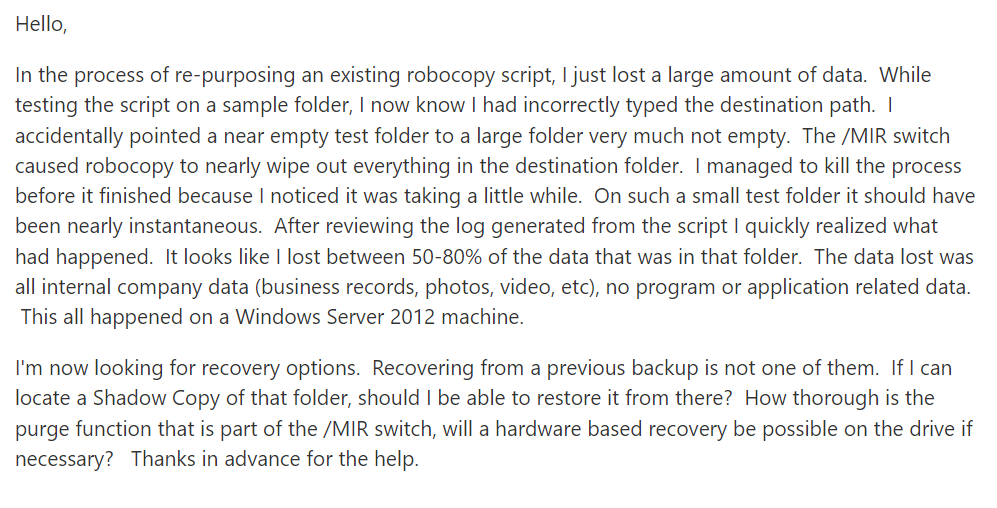
Si vous faites partie des milliers d'utilisateurs de Windows qui ont perdu certains de leurs fichiers importants après avoir utilisé la commande Robocopy/MIR, ne vous inquiétez pas. Cet article complet vous guidera à travers une solution sûre pour récupérer les fichiers supprimés par la commande robocopy/mir.
So without wasting any more, let’s fire!!!
Avant de parler de récupération de fichiers Robocopy/MIR, comprenons rapidement pourquoi vous perdez vos fichiers après avoir utilisé le MIR command.
The Robocopy/MIR Command is used to “mirror” the original directory, known as the “Source directory,” to the backup copy directory, known as the “Destination directory.”
Lorsque vous utilisez la commande Robocopy/MIR pour la première fois pour créer une sauvegarde des fichiers d'origine, elle répliquera la structure exacte du répertoire si vous apportez des modifications au répertoire d'origine, telles que la suppression de fichiers et de dossiers. Et plus tard, lorsque vous exécutez la commande /MIR. L'outil reflétera également les modifications apportées au répertoire d'origine et reflétera ces modifications dans le répertoire de destination en supprimant les fichiers de destination. ce processus est appelé purge (suppression des fichiers et des dossiers qui n'existent plus dans le répertoire source).
L'idée principale derrière MIR (commande de mise en miroir) est de s'assurer que les répertoires Source et Destination restent synchronisés.
Maintenant que vous avez compris comment la commande Robocopy/MIR supprime les fichiers de votre système. Il est temps de savoir comment récupérer des données supprimées à l'aide de la commande Robocopy.
Comment Récupérer Fichiers Supprimés Par Robocopy/MIR
La réponse est d'utiliser un logiciel spécialisé de récupération de fichiers Robocopy/MIR tel que Récupération de fichiers Remo, aoutil puissant garanti pour récupérer les fichiers supprimés, perdus et manquants par la commande Robocopy/MIR dans l'invite de commande ou PowerShell.
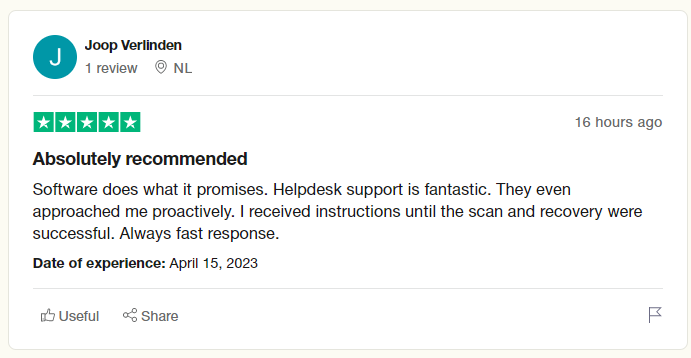
Comment la syntaxe Microsoft Robocopy copie-t-elle et supprime-t-elle les fichiers
- Pour copier le contenu de votre lecteur C:\ vers la sauvegarde C:\Folder
Robocopy C:\ UserFolder C:\ FolderBackup - Si vous souhaitez copier tout le contenu, y compris les répertoires vides, de la source vers le dossier de destination, suivez la méthode mentionnée ci-dessous.
Robocopy C:\ SourceDirectory C:\ DestinationDirectory /E - Déplacer des fichiers de plus de 14 jours :
Robocopy C:\N-SourceFolden D:\N-DestinationFolder / move / minage: 14 - Répertoire miroir hors suppression :
Robocopy “C:\Folder” ”\\Machine2\Folder” /MR/XD \\ server2\ directory\dir2”
L'outil reflète le dossier source chaque fois que vous ajoutez un fichier dans le dossier source, il se reflète directement dans le dossier de destination, si vous avez purgé quelque chose du dossier source, il le supprime également directement de la destination. C'est précisément ce que fait la commande MIR. Il reflète simplement le dossier source.
Important note: Si vous êtes déjà confronté à cette situation mentionnée ci-dessus, alors allez-y dans cet article, nous avons discuté de notre outil de récupération spécialisé comme Logiciel de récupération de fichiers Remo.
Comment Recuperer Les Fichiers Supprimés Par Commande Robocopy MIR avec un logiciel professionnel de récupération de données
Préparez-vous à découvrir le logiciel ultime de récupération de données. Récupérer des données à partir d'un ordinateur semble si difficile, mais c'est si facile lorsque vous disposez d'un logiciel de récupération de données fiable comme Remo Récupérer.
L'outil est entièrement construit avec un algorithme puissant qui plonge dans le dossier de perte de données et récupère 500 types de format de fichiers, avec un aperçu rapide des fichiers récupérés. L'outil est livré avec une interface sans utilisateur qui facilite la récupération du processus difficile et fastidieux de fichiers supprimés par Robocopy.
L'outil est livré avec une fonctionnalité supplémentaire comme une option de filtre avancé à l'aide de laquelle vous pouvez voir les fichiers récupérés triés et filtrés en un rien de temps.
L'outil est livré avec un assistant de support technique 24h/24 et 7j/7 pour vous aider dans votre processus de récupération de données.
L'outil est compatible avec toutes les versions les plus récentes et les plus anciennes de Windows.
Téléchargez et essayez l'outil maintenant gratuitement. Vous pouvez activer le logiciel alors vous êtes satisfait du résultat de la récupération.
Étapes Pour Restaurer les Fichiers Supprimés par Robocopy MIR avec Remo Recover
- Téléchargez et installez le Remo File Recovery outil sur votre ordinateur pour effectuer la récupération des données après la commande Robocopy MIR.
- Lancez le logiciel à partir de l'écran d'accueil et sélectionnez le drive” ou folder où vous avez enregistré le répertoire de destination et cliquez sur le “Scan” bouton.
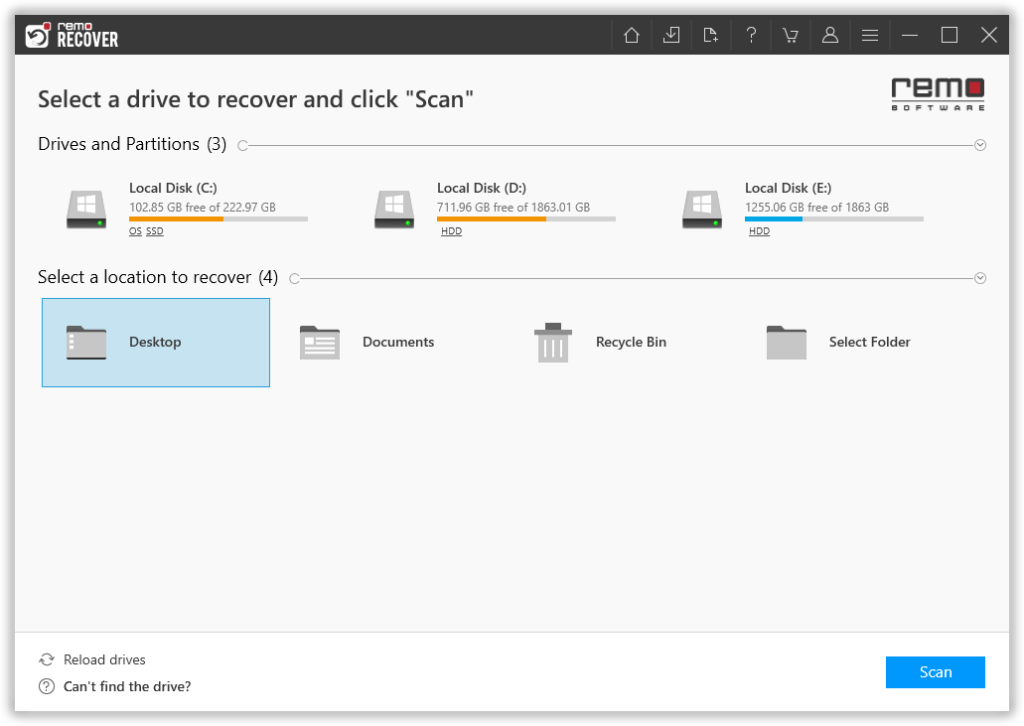
- L'outil commencera à analyser le lecteur instantanément et vous pourrez utiliser le Dynamic Recovery View à voir au fur et à mesure de la progression de l'analyse.
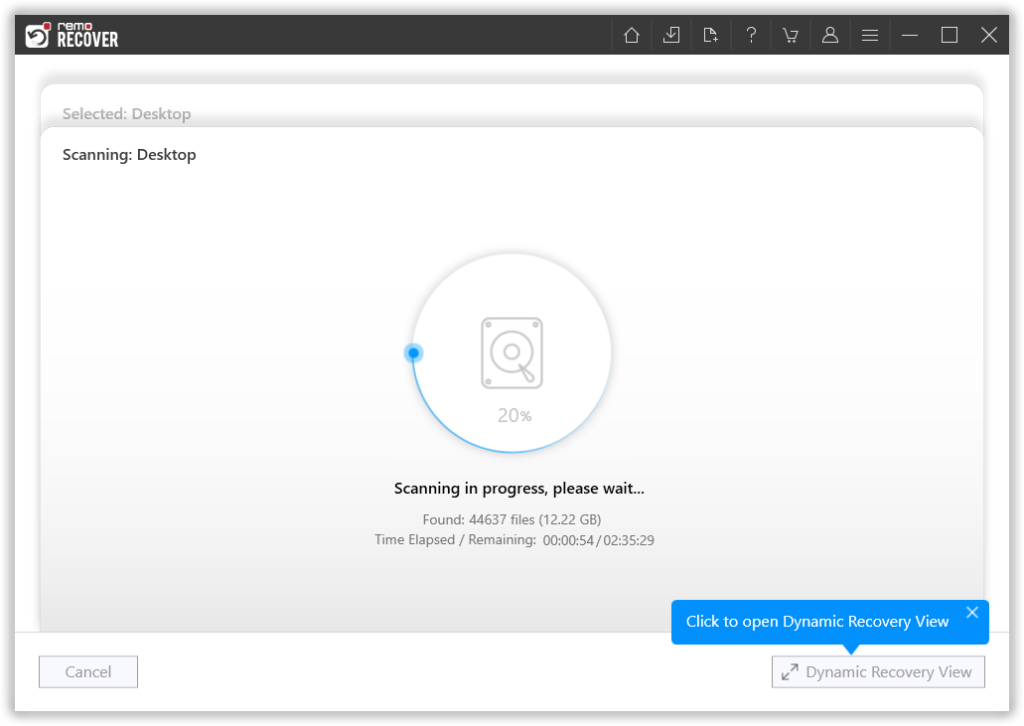
- Une fois l'ensemble du processus d'analyse du lecteur terminé, l'outil affichera tous les fichiers récupérés du lecteur sélectionné. Utilisez le advanced filter option pour trier et filtrer les fichiers.
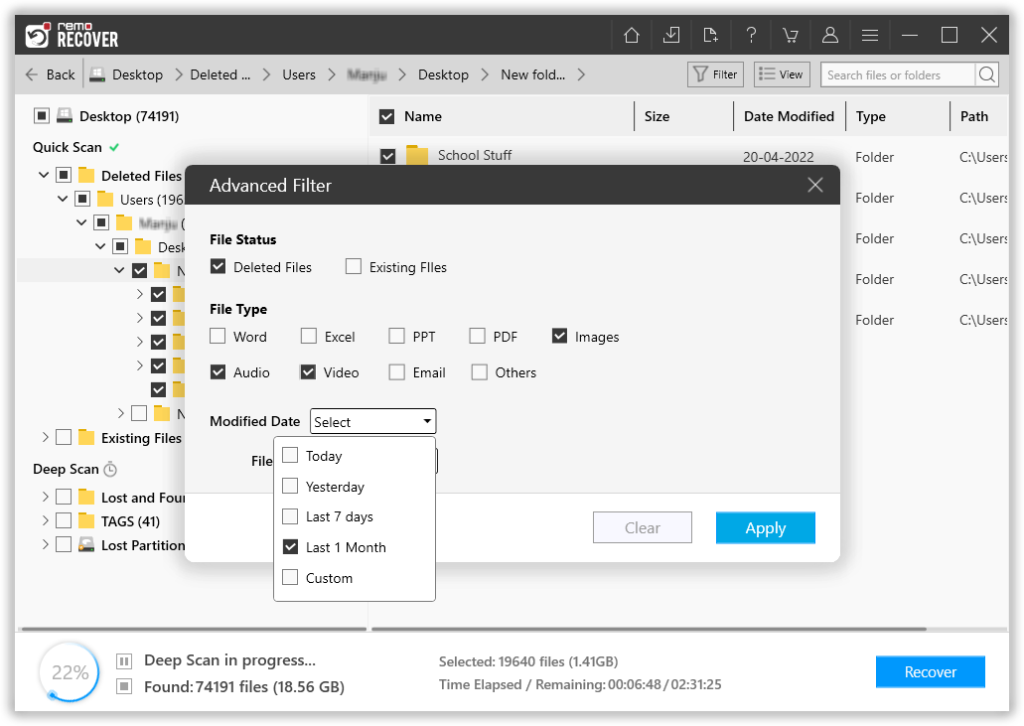
- Double-cliquez sur les fichiers récupérés pour preview eux.
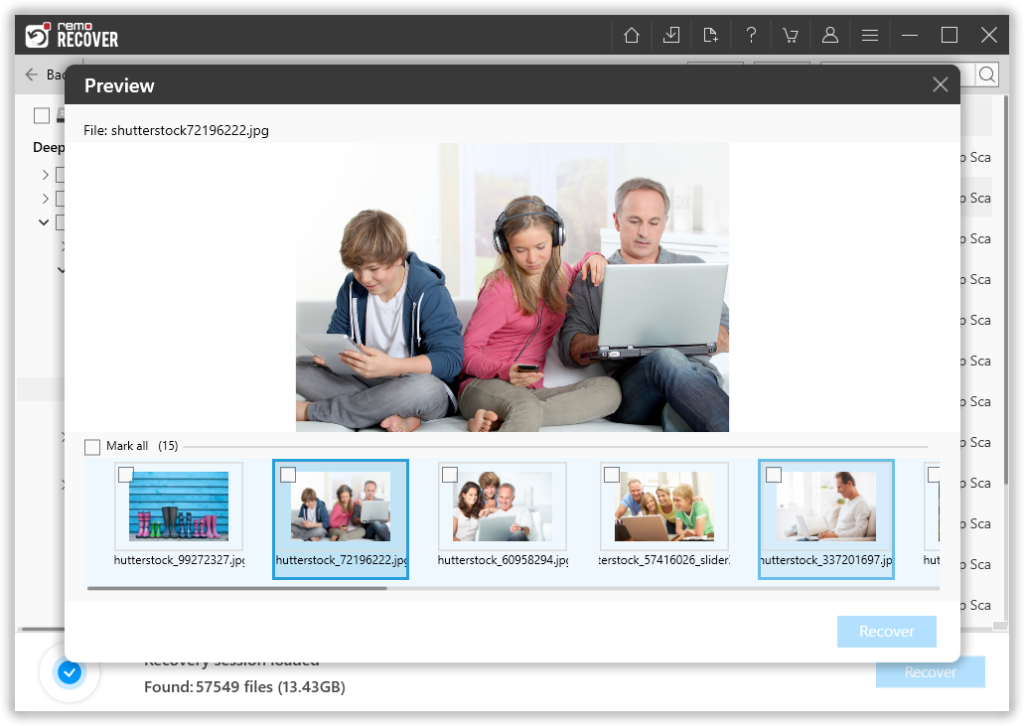
- Sélectionnez le files que vous souhaitez récupérer et sélectionnez le dossier à partir duquel vous souhaitez enregistrer les fichiers.
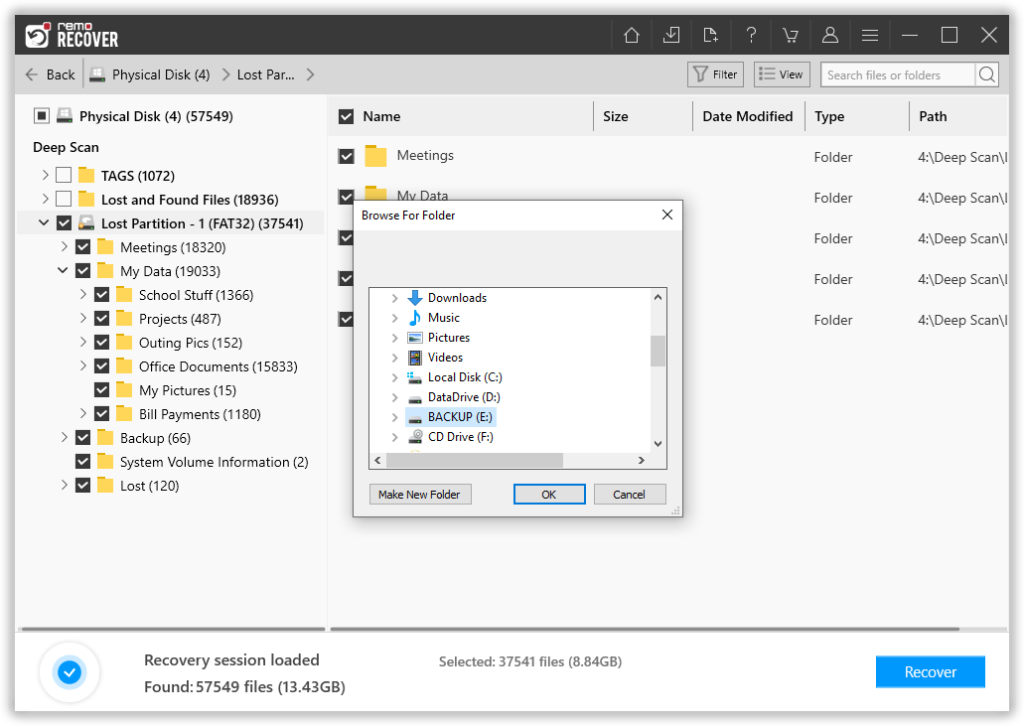
- Le processus de restauration des données est terminé. Vous trouverez tous les fichiers supprimés par Robocopy MIR à l'emplacement sélectionné.
Je suis sûr que vous avez maintenant récupéré en toute sécurité des fichiers robocopy à l'aide de Remo.
Note: Les fichiers et dossiers supprimés par la commande Robocopy/MIR est définitivement supprimé de votre système. Par conséquent, il est extrêmement crucial pour vous d'agir rapidement et de démarrer le processus de récupération des fichiers supprimés par robocopy avant de perdre ces fichiers pour toujours.
Supposons que vous ayez manuellement pris une copie des fichiers originaux et que vous l'ayez enregistrée sur un Cloud ou sur tout périphérique de stockage externe. Dans ce cas, nous vous recommandons de restaurer les copies de sauvegarde des fichiers d'origine. Vous pouvez consulter cet article pour en savoir plus sur d'autres solutions manuelles pour récupérer des fichiers à partir de Windows.
Conclusion:
Ici, nous terminons notre discussion sur la récupération de fichiers Robocopy/MIR. Dans cet article, nous avons montré ce qu'est Robocopy et comment il fonctionne, nous avons également expliqué comment il supprime les fichiers dans le dossier de destination. J'ai également expliqué comment utiliser l'outil Remo File Recovery, un outil spécialisé conçu pour récupérer les fichiers perdus après l'utilisation de la commande Robocopy. Je suis sûr que vous avez récupéré les fichiers en toute sécurité. Si vous avez des questions supplémentaires. Faites-le nous savoir dans la section des commentaires ci-dessous.